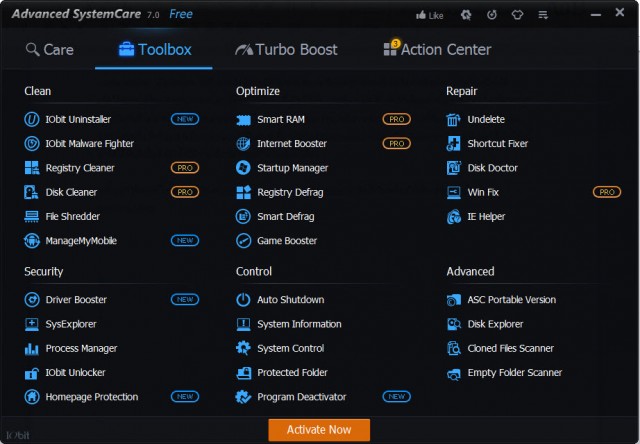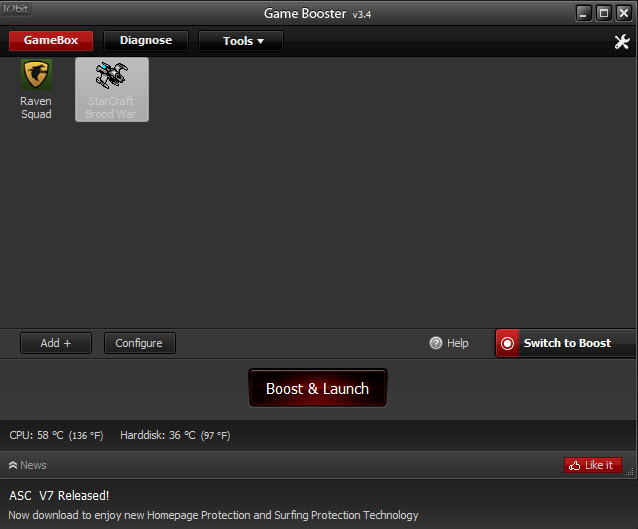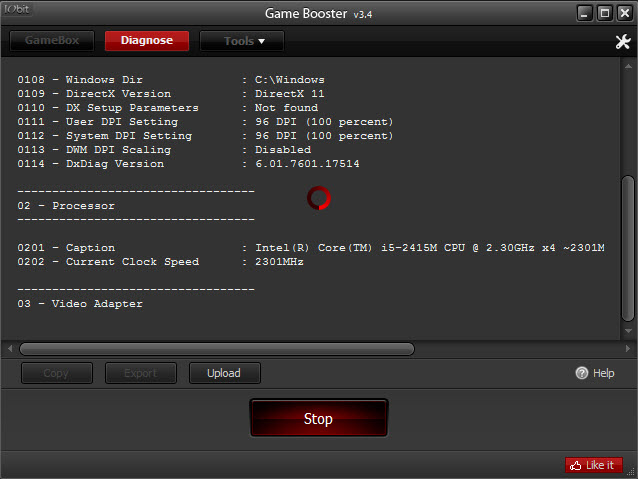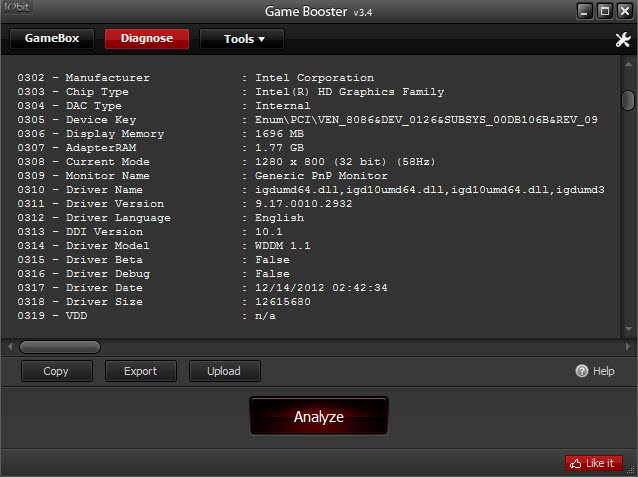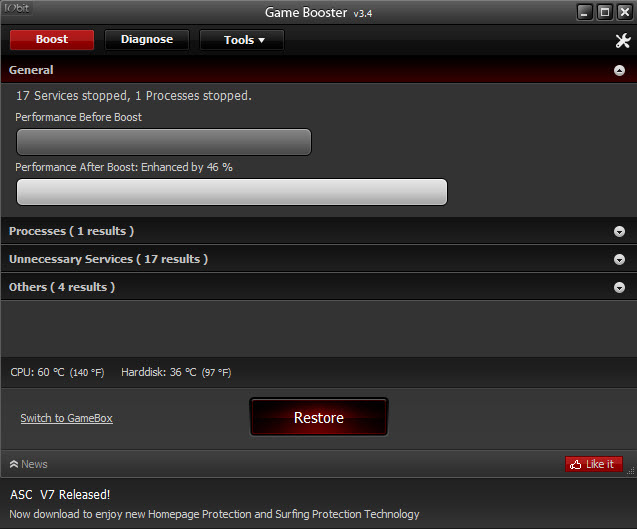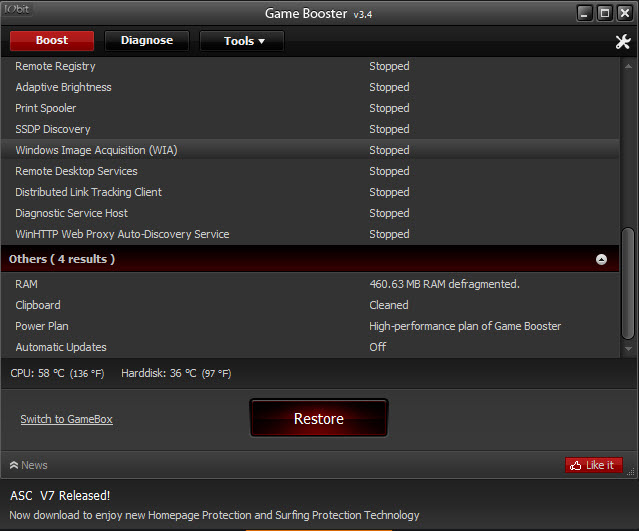สำหรับโปรแกรม Advance System Care นั้น จัดเป็นโปรแกรมสารพัดประโยชน์อีกตัวหนึ่งที่เรียกได้ว่ามีฟังก์ชันสำคัญต่างๆ ค่อนข้างเยอะทีเดียวในปัจจุบัน
แม้จะไม่ได้เป็นเวอร์ชันตัวเต็มก็ตาม เพราะยังต้องมีการ Activate เพื่อใช้งานในเวอร์ชัน Pro ซึ่งจะเปิดฟังก์ชันการใช้งานให้ครบกว่า แต่ในเวอร์ชั่น Free ที่เปิดให้ดาวน์โหลดมาใช้นี้ ก็มีฟีเจอร์ที่น่าสนใจมากมายเลยทีเดียว ตั้งแต่ การตรวจเช็คระบบ เครื่องมือจัดการและฟังก์ชันในการเพิ่มประสิทธิภาพ ที่ใช้งานง่ายและให้ผลที่รวดเร็วอีกด้วย เช่นเดียวกับการเพิ่มความเร็วให้กับการเล่นเกม ในโหมดของ Game Booster นั่นเอง
Game Booster เป็นโหมดการเพิ่มประสิทธิภาพให้กับการเล่นเกม ซึ่งโปรแกรมจะเข้าไปจัดการสิ่งต่างๆ ภายในเครื่องให้ เพื่อให้ระบบพร้อมสำหรับการเล่นเกมได้ราบรื่นยิ่งขึ้น ซึ่งข้อดีก็คือ การใช้งานแค่เพียงคลิกเดียวเท่านั้น โปรแกรมก็จะจัดการทุกสิ่งให้ในทันที ไม่ว่าจะเป็นเรื่องของซอฟต์แวร์ ไฟล์ระบบ Startup รวมไปถึงการจัดสรรพื้นที่ว่างให้กับแรม เรียกได้ว่าปรับทุกอย่างเสร็จสิ้น ก็พร้อมสำหรับการเล่นเกมได้ในทันที ที่สำคัญไม่ต้อง Activated ก่อนเหมือนในหลายๆ โปรแกรม แต่ได้ฟังก์ชันนี้มาใช้ได้ทันทีเมื่อติดตั้ง ซึ่งวิธีการใช้งานก็ค่อนข้างง่ายเลยทีเดียว
-Processor : เลือกปิดการทำงานของโปรแกรมบางตัว
-Unnecessary Services : บรรดาเซอร์วิสต่างๆ ของระบบที่สแตนบายอยู่
-Non-Windows Services : บรรดาซอฟต์แวร์ของโปรแกรมอื่นๆ ที่ไม่ได้เป็นไฟล์ระบบ
-Other : อื่นๆ
ก็เรียกได้ว่าเป็นฟังก์ชันที่ช่วยเสริมให้กับผู้ที่ต้องการศักยภาพในการเล่นเกมได้เต็มที่ยิ่งขึ้น นอกจากนี้ยังส่งผลให้การทำงานร่วมกับซอฟต์แวร์อื่นๆ ดีขึ้นไปด้วย เพราะโปรแกรมจะเข้าไปจัดการหรือเคลียร์ทรัพยากรบางส่วนที่ถูกจับจองเอาไว้ ให้กลับมาทำงานได้สะดวกอีกครั้ง จัดว่า Game Booster เป็นฟังก์ชันอีกตัวหนึ่ง ของโปรแกรม Advance System Care 7.0 นี้ ที่ดูจะตอบโจทย์การใช้งานให้กับผู้ใช้ได้เป็นอย่างดีทีเดียว